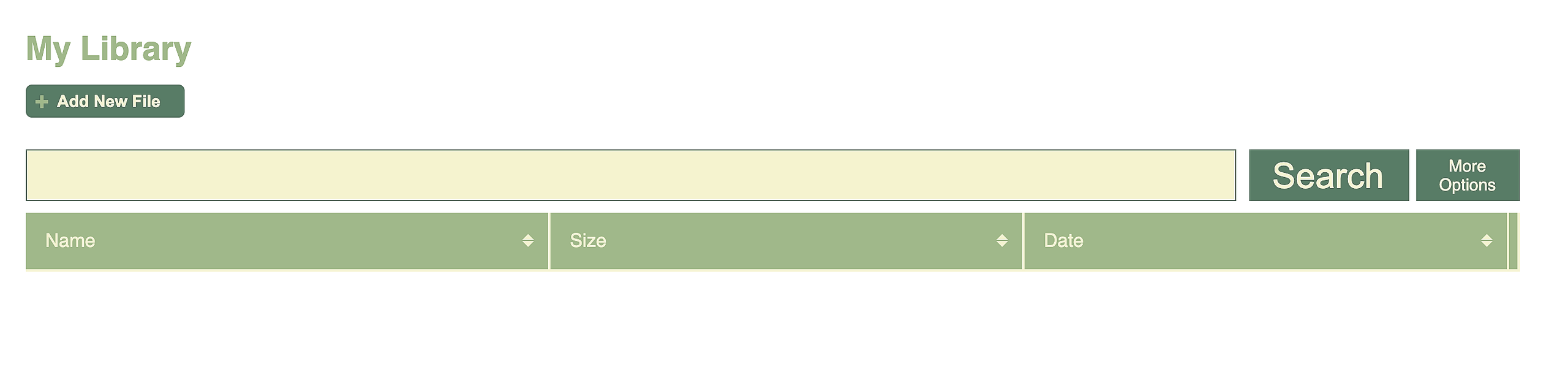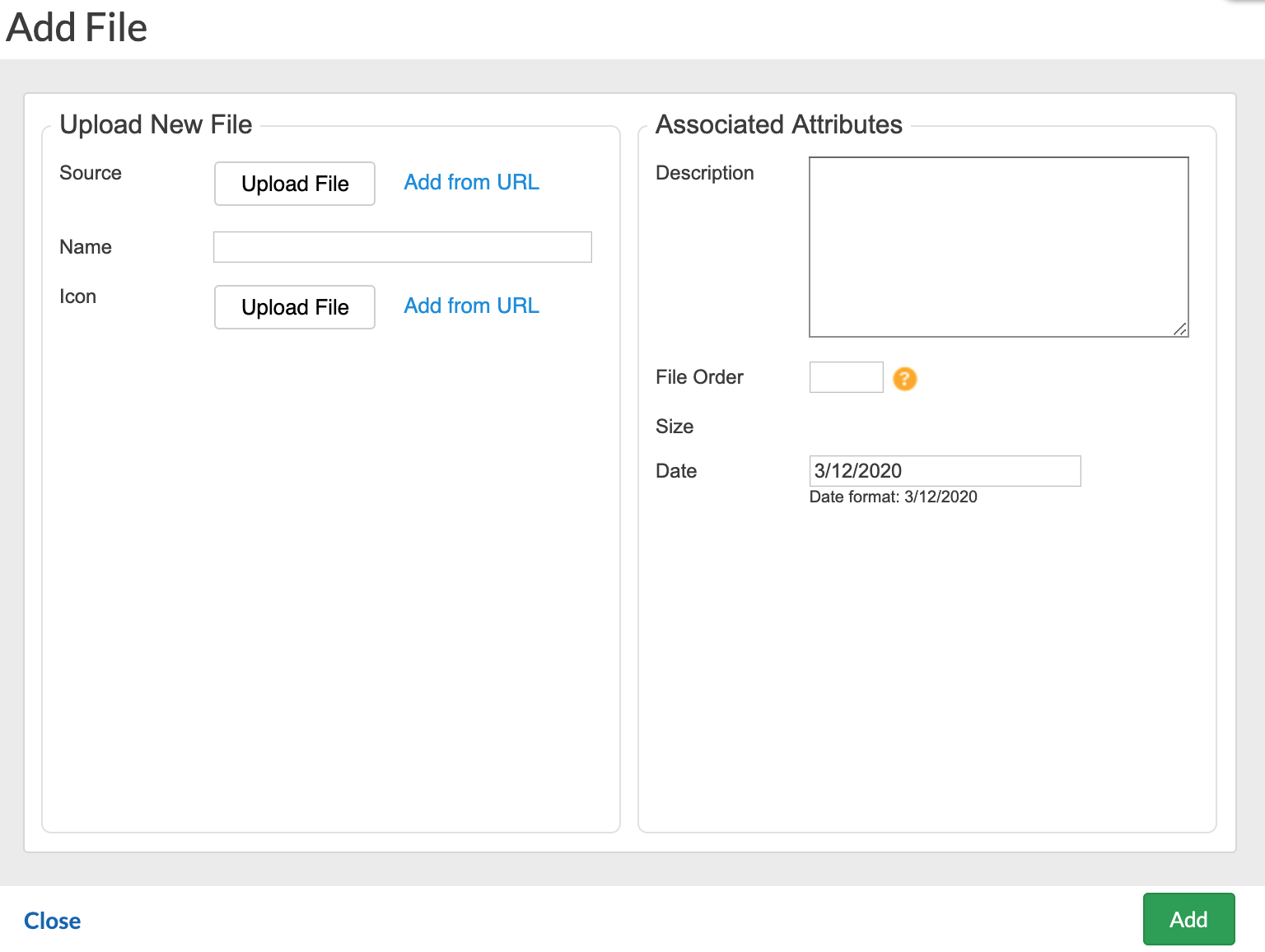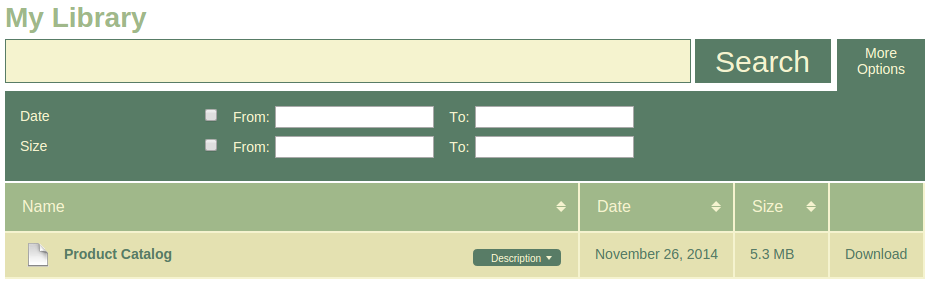Mit der Anwendung Medienbibliothek können Sie Ihren Seiten einen Bereich für Dateidownloads hinzufügen, in dem Benutzer eine Dateibibliothek durchsuchen und Dateien herunterladen können. Sie kann auch als Audio- und Videoplayer verwendet werden.
Das Element Medienbibliothek wird einer Seite auf dieselbe Weise hinzugefügt wie jedes andere Inhaltselement. Ziehen Sie die Medienbibliothek einfach in einen blauen Bereich auf der Seite und legen Sie sie an der gewünschten Stelle ab.
Fahren Sie mit dem Mauszeiger über die Anwendung und klicken Sie auf das Zahnrad-Symbol, um die Eigenschaften für die Medienbibliothek zu öffnen:
- Bibliotheksname: Dieser Name wird nur intern verwendet. Dateien, die dieser Bibliothek hinzugefügt werden, sind unter demselben Bibliotheksnamen in einer Datenbank im Datenbank-Editor verfügbar.
- Header-Titel: Der Titel der Medienbibliothek, der Besuchern Ihrer Website angezeigt wird.
- Suche anzeigen: Erlaubt es Besuchern, die Dateien in der Medienbibliothek zu durchsuchen.
- Beschreibung anzeigen: Besuchern wird eine Beschreibung jeder Datei angezeigt, die beim Upload hinzugefügt und später geändert werden kann.
- Elemente pro Seite: Legt fest, wie viele Dateien pro Seite in der Bibliothek angezeigt werden.
Nachdem sie einer Seite hinzugefügt wurde, wird die Medienbibliothek wie folgt angezeigt. Die Schaltfläche „Neue Datei hinzufügen“ ist nur in der Admin-Ansicht sichtbar. Besucher können keine Dateien zu Ihrer Bibliothek hochladen.
Dateien hinzufügen
Zum Einfügen von Dateien in die Medienbibliothek klicken Sie auf die Schaltfläche „Neue Datei hinzufügen“. Das folgende Fenster wird geöffnet:
- Quelle: Dateien können lokal von Ihrem Computer oder aus dem Web mittels der Option „Von URL hinzufügen“ hinzugefügt werden.
- Name: Legen Sie einen Namen für die Datei fest, der Besuchern angezeigt wird und über den sich die Datei in der Suchleiste finden lässt.
- Symbol: Sie können ein benutzerdefiniertes Symbol hochladen, das neben dem Dateinamen angezeigt wird.
- Beschreibung: Kurze Beschreibung der Datei (wird unter dem Dateinamen angezeigt).
- Dateianordnung: Sie können den Ort ändern, an dem die Datei in der Bibliothek angezeigt wird, indem Sie eine Dateianordnung einrichten. Die Zahl 1 bedeutet ganz oben.
- Datum: Sie können ein Datum für die Datei festlegen.
Nachdem Sie Dateien hinzugefügt haben, wird die Medienbibliothek wie folgt dargestellt: